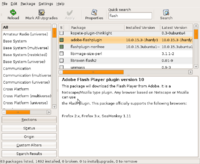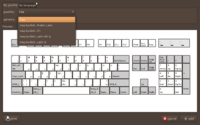| ھێڵی ١١٣: | ھێڵی ١١٣: | ||
ئەم سیستەمە لەگەڵ کەمترین وە کۆنترین جۆرەى کۆمپیوتەر ئیش دەکات،بۆ نموونە وەشانى ٨،١٠ پێویستى بە 384 Mb ڕام هەبێت(بۆ دامەزراندنى پێیوستى کەمتر لە 256 Mb ڕام بێت،بەڵام بەزۆرى ئەلتەرنتایڤى دامەزراندنەو ئیش پێکردن تەنها پێویستى بە 192 Mb ڕام بێت)،وە پێویستى بە ٣-٤ گیگابایت بۆشایی هەیە لە دیسکى ڕەق،لەگەڵ ٨-١٠ گیگابایت پێویستت دەبێت بۆ ئیش پێکردن،ئەگەر لەمە زۆرتر بێت ئەوە باشترە وە خێراتر کارەکانت بۆ جێبەجێ دەکات، | ئەم سیستەمە لەگەڵ کەمترین وە کۆنترین جۆرەى کۆمپیوتەر ئیش دەکات،بۆ نموونە وەشانى ٨،١٠ پێویستى بە 384 Mb ڕام هەبێت(بۆ دامەزراندنى پێیوستى کەمتر لە 256 Mb ڕام بێت،بەڵام بەزۆرى ئەلتەرنتایڤى دامەزراندنەو ئیش پێکردن تەنها پێویستى بە 192 Mb ڕام بێت)،وە پێویستى بە ٣-٤ گیگابایت بۆشایی هەیە لە دیسکى ڕەق،لەگەڵ ٨-١٠ گیگابایت پێویستت دەبێت بۆ ئیش پێکردن،ئەگەر لەمە زۆرتر بێت ئەوە باشترە وە خێراتر کارەکانت بۆ جێبەجێ دەکات، | ||
===داگرتنى ئوبونتو=== | ===داگرتنى ئوبونتو=== | ||
ئێستا وەشانى | ئێستا وەشانى 10.04 ئامادەیە بۆ داگرتن کە وەشانێکی LTS ە [http://www.ubuntu.com/getubuntu/download داگرتن کرتەم بکە]،دواى ئەوەى بە دروستى داتگرت،بیسوتێنە سەر سى دى،لێرە زۆر بە جوانى باسیکردووە،[https://help.ubuntu.com/community/BurningIsoHowto چۆنێتى سوتاندن] | ||
===Dual-Booting ویندۆز لەگەڵ ئوبونتو=== | ===Dual-Booting ویندۆز لەگەڵ ئوبونتو=== | ||
وەک پێداچوونەوەی ٢٣:٠٦، ١ی ئابی ٢٠١٠
دابەشکرنی ئوبونتو یەکێکە لە دابەشکردنەکانى لینوکس لە ژێر مافى سەرچاوەى کراوەدایە،هەموو کەس ئەتوانى ئەم سیستەمە بەکاربهێنیت،وە زۆر شیاوە بۆ لاپتۆپ،ڕوومێز یان ڕاژە بێت،لە سیستەمى کارپێکردنى ئوبونتو هەموو پڕۆگرامەکان هەیە ئەوەى کە پێویستت پێ هەیە،بۆ نموونە پڕۆگرامى نوسین،پۆستى ئەلەکترۆنى...هتد،ئوبونتوی هەمیشە بە خۆڕایییە هیچ کات پێویست ناکات پارە بەدەیت بەم سیستەمە،ئەتوانى دایبگریت وە بەکارى بهێنیت،
چۆنێتى دۆزینەوەى وەشانى ئوبونتو
بۆ ئەوەى بزانیت چى وەشانێک بەکاردەهێنیت ئەمە لە تێرمیناڵ بنوسە،
lsb_release -a
دۆزینەوەى وەشانى کێرناڵ
ئەمە لە تێرمیناڵ بنوسە،
uname -r
هەموو وەشانە دەرچووەکانى ئوبونتو
هەموو ٦ مانگێک وەشاندنێکى سیستەمى ئوبونتو دەوەشێندرێت،یەکەم وەشانى ئوبونتو لە ساڵى ٢٠٠٤ بوو،
| ژمارە | وەشان | ناوەکان | ڕێکەوتی وەشاندن |
|---|---|---|---|
| 1 | 4.10 | Warty Warthog | 2004 |
| 2 | 5.04 | Hoary Hedgehog | 2005 |
| 3 | 5.10 | Breezy Badger | 2005 |
| 4 | 6.06 | Dapper Drake | 2006 |
| 5 | 6.10 | Edgy Eft | 2006 |
| 6 | 7.04 | Feisty Fawn | 2007 |
| 7 | 7.10 | Gutsy Gibbon | 2007 |
| 8 | 8.04 | Hardy Heron | 2008 |
| 9 | 8.10 | Intrepid Ibex | 2008 |
| 10 | 9.04 | Jaunty Jackalope | 2009 |
| 11 | 10.04 | Lucid Lynx | 2010 |
وەشانى 10.10 ناوى Maverick Meerkat دەبێت بڕیار وایە لە 28/10/2010 بوەشێنرێت.
تێبینى زۆر گرینگ
دەبێت هەموو کات بۆ نوسینى فرمانەکانى لە هەموو سیستەمەکانى کارپێکردنى لینوکس بڕۆین بۆ تێرمیناڵ،بەم شێوەیە بڕۆ بۆ تێرمیناڵ،
Applications -> Accessories -> Terminal
sudoبە نوسینى ئەمە ئەو دەسەڵاتت ئەداتێ وەک Root ئیش بکەیت،بۆ نموونە کاتێک دەتەوێت پڕۆگرامێک دابەزێنیت یان دەستکارى پەڕگەێک بکەیت لە سیستەمەکەت،بۆ نموونە وەک ئەمە:
sudo bash
gksudoپێویستە ئەمە بەکاربهێنیت لە جیاتىsudoلە کاتێک بەتەوێتGraphical Applicationبکەیتەوە،بە ئیش پێکردنى فرمانەکانەوە،بۆ نموونە،
gksudo gedit /etc/apt/sources.list
- man ئەم فرمانە بەکاردێت بۆ دۆزینەوەى ڕێبەرێک بۆ یارمەتى فرمانەکان،بۆ نموونە
man sudoهەموو ڕێبەر و پەڕەکانى ئەم فرمانە sudo پێشان ئەدا،
man sudo
apt-getلەگەڵaptitudeخێراترین ڕێگایە بۆ دابەزاننى پڕۆگرام/گورزە،هەروەها ئەتوانى بەکارهێنانىSynaptic Package Manager،وە GUI ڕێگاێکى ترە بۆ دامەزراندنى پڕۆگرام/گورزە،بەڵام هەموو پڕۆگرام/گورزەکان چالاکە لەگەڵ apt-get هەروەها بۆ دابەزاندنى چالاکە لەSynaptic Package Managerسەێرى ئەمە بکە،
sudo apt-get install package
ئەتوانى بگەڕێی بە دواى گورزە لە Synaptic لەگەڵ دامەزراندنى بەم ڕێگاییە،
دامەزراندنى ئوبونتو
دامەزراندنى ئەم سیستەمە زۆر ئاسانە،چەند هەنگاوێکى زۆر کورتە،کرتە لێرە بکە،چۆنێتى دامەزراندنى ئوبونتو
پێویستى ڕەقەکاڵا
ئەم سیستەمە لەگەڵ کەمترین وە کۆنترین جۆرەى کۆمپیوتەر ئیش دەکات،بۆ نموونە وەشانى ٨،١٠ پێویستى بە 384 Mb ڕام هەبێت(بۆ دامەزراندنى پێیوستى کەمتر لە 256 Mb ڕام بێت،بەڵام بەزۆرى ئەلتەرنتایڤى دامەزراندنەو ئیش پێکردن تەنها پێویستى بە 192 Mb ڕام بێت)،وە پێویستى بە ٣-٤ گیگابایت بۆشایی هەیە لە دیسکى ڕەق،لەگەڵ ٨-١٠ گیگابایت پێویستت دەبێت بۆ ئیش پێکردن،ئەگەر لەمە زۆرتر بێت ئەوە باشترە وە خێراتر کارەکانت بۆ جێبەجێ دەکات،
داگرتنى ئوبونتو
ئێستا وەشانى 10.04 ئامادەیە بۆ داگرتن کە وەشانێکی LTS ە داگرتن کرتەم بکە،دواى ئەوەى بە دروستى داتگرت،بیسوتێنە سەر سى دى،لێرە زۆر بە جوانى باسیکردووە،چۆنێتى سوتاندن
Dual-Booting ویندۆز لەگەڵ ئوبونتو
لە ڕاستى یەکەم جار ئوبونتو دامەزرێنیت پێش ویندۆز کێشەت بۆ دروست دەبێت،سەرەتا ویندۆز دامەزرێنە لەبەر ئەوەى bootloader زۆر گونجاوە،شوێنێک دیارى بکە لە دیسکى ڕەقى کۆمپیوتەرەکەت بۆ ویندۆز،وە پارچەێک بۆشایی دروست بکە بۆ ئوبونتو،بەڵام پێشتر پارچەکانى دەیسکى ڕەقى کۆمپیوتەرەکەت پاکبکەرەوە،بەم شێوەیە هیچ کێشەت بۆ دروست نابێت کە ئوبونتو دووەم سیستەمى کارپێکردن بێت،
بەکارهێنانى Startup Manager بۆ گۆڕینى ڕیکخستنى Grub
Grub بەکاردێت بۆ bootup وە کۆنتڕۆڵکردنى بارکردنى بەبێ سەرەکى سیستەمى کارپێکردن،وە هەر ڕێکخستنێکى bootup بێت،ئەتوانى دەستکارى ڕێکخستنەکانى Grub بکەیت لە Startup Manager ئەم هەنگاوى خوارەوە جێبەجێ بکە،
System -> Administration -> Startup Manager
کاتێک دەیکیتەوە Startup Manager دانەمەزراوە،بۆ دامەزراندنى ئەمە لە تێرمیناڵ بنوسە،
sudo apt-get install startupmanager
تێبینى | لەخوارەوە جوانتر باسى دەکەین،
Dual-Booting ماک لەگەڵ ئوبونتو
Mac OS X لە ڕووى پێکهاتە و نەخشە لە لینوکس دەچێت(BSD Unix )،بۆ Dual-booting ماک لەگەڵ ئوبونتو هەموو زانیاریەکانى لەسەر پێکهاتەى سەێرى ئێرە بکە،
دامەزراندنى ماک دواى ئوبونتو
dual boot لەگەڵ OS X هەڵبژاردنى ext2 لە پارچە و جۆرەى دامەزراندنى ئوبونتو،بۆ دامەزراندنى Super Grub Disk ئەتوانى لێرە دایبگریت دواى ئەوە بیسوتێنە سەر سى دى،بۆ دامەزراندنى ئوبونتو دەستکارى Grub start-up list بکە،
sudo nano /boot/grub/menu.lst
دواى ئەوە ئەم چەند دێڕە زۆر بکە،
title Mac OS X root (hd0,0) makeactive chainloader +1
سیستەمى ماک بۆ دهستپێكردنهوه دووبارە بڕۆ بۆ تێرمیناڵى Mac OS Xپەنجە بنێ بە F8 یان -s
fdisk -e /dev/rdisk0 flag 2 <--note that flag 2 is my Mac partition number two quit y reboot
ئەگەر دڵنیا نییت کە ئیش دەکات،ئەوە ئەتوانى Super Grub Disk بەکاربهێنیت،یان grub چالاک بکە،
دامەزراندنى ئوبونتو دواى ماک
نوێیکردنەوە بۆ وەشانى نوێی
ئەگەر وەشانى کۆنى ئەم سیستە بەکاردەهێنیت ئەتوانى نوێی بکەیتەوە بۆ دواترین وەشان
- ئەتوانى لە ڕێگاى Synaptic نوێی بکەیتەوە بە کرتە کردنە سەر Full Upgrade option
- ئەلتەرنتایڤ.بەکارهێنانى
update-manager،ئەمە لە تێرمیناڵ بنوسە،
sudo apt-get install update-manager sudo update-manager -d
هەروەها ئەتوانى ئەمیش بەکاربهێنیت،
sudo apt-get dist-upgrade
بۆ زانیارى زۆرتر،نوێیکردنەوەى ئوبونتو بۆ دواترین وەشان
دامەزراندنەوەى پڕۆگرام دواى وەشانى نوێی
دواى ئەوەى سیستەمى ئوبونتوت نوێی کردەوە بۆ دواترین وەشان،لەوانەیە هەندێک لەو پڕۆگرام و گوزرانەى کە داتمەزراندوە لە وەشانى کون،پێویستى بە نوێی کردنەوە هەیە،لەگەڵ پاشەکەوتکردن و ڕێکخستنەکانى،وە دامەزراندنەوەى پڕۆگرامەکان لەگەڵ خزمەتگوزارەکانى تر،
- لە سیستەمى کۆنەکە:ئەم کارە جێبەجێ بکە،
Synaptic Package Manager -> File -> Save Markings - هەموو دیاریکراوەکان پاشەکەوت بکە،بە بە ئەوانى دەرەکییە وەک USB drive
- هەموو backup سیستەمەکەت بکە،هەر پەڕگەێکى گرینگ بێت،بۆ نموونە
/homeدواى دامەزراندنى نوێی کردنەوە - دواى دامەزراندنى سیستەمى نوێی،دووبارە بڕۆ بۆ
Synaptic Package Manager -> File -> Read markingsلەگەڵ بارکردنى پەڕگەکانى ناو USB drive یان پاشەکەوتێکى دەرەکى بێت،کە پێشتر پاشەکەوتت کردووە،
بۆ زانیارى زۆرتر لەسەر ئەم کردارە،چۆنێتى دامەزراندنەوەى پڕۆگرام
زۆرکردنى دەرهێنانى دانراوەکانى ئوبونتو
کاڵانەرمى گوزرەکان لەگەڵ سەدەها پڕۆگرام چالاکە لە ماڵپەڕەکان بۆ داگرتن بە شێوەى سەرهێڵ،لە دانراوەکان زۆر بە ئاسانى کاڵانەرم دادەبەزێیت بۆ ئوبونتو بەکارهێنانى ئینتەرنێت،وە ئاستى پاراستنى زۆر بەهێزە،زۆر زانیارى زۆرتر،کرتە لێرە بکە،
جۆرەکانى دانراوەکان
چوار جۆر گورزەى دانراوەکان هەیە لە ئوبونتو،
- main : پاڵپشتی دەکرێت بەشێوەێکى یاسایی،
- Restricted : کاڵانەرمەکانى خۆڕایی نییە،وە لە ژێر مافى سەرچاوەى کراوەدا نییە،
- Universe : کاڵانەرمەکانى لە ژێر GPL دایە،پاڵپشتى دەکرێت لەلاین بەکارهێنەر
- multiverse : کاڵانەرمەکانى لە ژێر مافى سەرچاوەى کراوەدا نییە،وە خۆڕا نییە،بەڵام پاڵپشتر دەکرێت لەلاین بەکارهێنەر،
زۆرکردنى دانراوەکان ببەکارهێنانى Synaptic
سەێرى ئەم ڕێگاى خوارەوە بکە بۆ بەکارى هێنانى Synaptic،
System -> Administration -> Synaptic Manager -> Settings -> Repositories.- ئەتوانى دانراوەکان چالاک بکەیت بۆ کاڵانەرمى ئوبونتوو
- بۆ کاڵانەرمى بەشى سێیەم بە دیاریکردنى زۆرکردن
->بۆ نوسینى ناونیشانى دانراوەکان،لەک فۆرماتە دەچێت:
deb http://archive.ubuntu.com/ubuntu/ intrepid main restricted deb-src http://archive.ubuntu.com/ubuntu/ intrepid main restricted
- بۆ نموونە بۆ زۆرکردنى دانراوەکانى Medibuntu،
deb http://packages.medibuntu.org/ intrepid free non-free
داگرتنى کلیلى دانراوەکان بۆ بوخچە،
- بۆ نموونە کلیلى Medibuntu ئەتوانى لێرە دایبگریت،
http://packages.medibuntu.org/medibuntu-key.gpg
- بۆ زۆرکردنى کلیلەکان لە:
System -> Administration -> Synaptic Manager -> Settings -> Repositories -> Authentication -> Import Key File...
- ئەلتەرنتایڤ:ئەتوانى ببەکارهێنانى CLI لە تێرمیناڵ کلیلەکان زۆر بکەیت،سەێرى"زۆرکردنى کلیلەکانى دانراوەکان" بکە لە خوارەوە باسکراوە
- بۆ نوێکردنەوەى لیستى گورزەکان
Synaptic -> Reload
زۆرکردنى ڕێبەرى دانراوەکان
ئێش پێکردنى ئوبونتوو لە لیستى سەرچاوەکان،تەنها بۆ تێگەیشتن کە چییت دەوێت،وە تێکەڵاو بوونى دانراوەکان وە وەشانى سیستەمەکەت،
- دروستکردنى backup لە لیستى سەرچاوە،
sudo cp -p /etc/apt/sources.list /etc/apt/sources.list_backup
- دەستکاریکردنى لیستى سەرچاوە،
sudo nano /etc/apt/sources.list
یان بەکارهێنانى graphical editor
gksudo gedit /etc/apt/sources.list
ئەمە نمووێکى لیستى سەرچاوەیە لە کاتى زۆرکردنى دانراوەکان بۆ Medibuntu لەگەڵ Google
#deb cdrom:[Ubuntu 8.10 _Intrepid Ibex_ - Release i386 (20081029.1)]/ intrepid main restricted
# See http://help.ubuntu.com/community/UpgradeNotes for how to upgrade to
# newer versions of the distribution.
deb http://gb.archive.ubuntu.com/ubuntu/ intrepid main restricted
deb-src http://gb.archive.ubuntu.com/ubuntu/ intrepid main restricted
## Major bug fix updates produced after the final release of the
## distribution.
deb http://gb.archive.ubuntu.com/ubuntu/ intrepid-updates main restricted
deb-src http://gb.archive.ubuntu.com/ubuntu/ intrepid-updates main restricted
## N.B. software from this repository is ENTIRELY UNSUPPORTED by the Ubuntu
## team. Also, please note that software in universe WILL NOT receive any
## review or updates from the Ubuntu security team.
deb http://gb.archive.ubuntu.com/ubuntu/ intrepid universe
deb-src http://gb.archive.ubuntu.com/ubuntu/ intrepid universe
deb http://gb.archive.ubuntu.com/ubuntu/ intrepid-updates universe
deb-src http://gb.archive.ubuntu.com/ubuntu/ intrepid-updates universe
## N.B. software from this repository is ENTIRELY UNSUPPORTED by the Ubuntu
## team, and may not be under a free licence. Please satisfy yourself as to
## your rights to use the software. Also, please note that software in
## multiverse WILL NOT receive any review or updates from the Ubuntu
## security team.
deb http://gb.archive.ubuntu.com/ubuntu/ intrepid multiverse
deb-src http://gb.archive.ubuntu.com/ubuntu/ intrepid multiverse
deb http://gb.archive.ubuntu.com/ubuntu/ intrepid-updates multiverse
deb-src http://gb.archive.ubuntu.com/ubuntu/ intrepid-updates multiverse
## Uncomment the following two lines to add software from the 'backports'
## repository.
## N.B. software from this repository may not have been tested as
## extensively as that contained in the main release, although it includes
## newer versions of some applications which may provide useful features.
## Also, please note that software in backports WILL NOT receive any review
## or updates from the Ubuntu security team.
deb http://gb.archive.ubuntu.com/ubuntu/ intrepid-backports main restricted universe multiverse
deb-src http://gb.archive.ubuntu.com/ubuntu/ intrepid-backports main restricted universe multiverse'''
## Uncomment the following two lines to add software from Canonical's
## 'partner' repository. This software is not part of Ubuntu, but is
## offered by Canonical and the respective vendors as a service to Ubuntu
## users.
deb http://archive.canonical.com/ubuntu intrepid partner
deb-src http://archive.canonical.com/ubuntu intrepid partner
deb http://security.ubuntu.com/ubuntu intrepid-security main restricted
deb-src http://security.ubuntu.com/ubuntu intrepid-security main restricted
deb http://security.ubuntu.com/ubuntu intrepid-security universe
deb-src http://security.ubuntu.com/ubuntu intrepid-security universe
deb http://security.ubuntu.com/ubuntu intrepid-security multiverse
deb-src http://security.ubuntu.com/ubuntu intrepid-security multiverse
## Medibuntu - Ubuntu 8.10 "intrepid ibex"
## Please report any bug on https://bugs.launchpad.net/medibuntu/
deb http://packages.medibuntu.org/ intrepid free non-free
deb-src http://packages.medibuntu.org/ intrepid free non-free
# Google software repository
deb http://dl.google.com/linux/deb/ stable non-free
زۆرکردنى کلیلەکانى دانراوەکان
داگرتنى کلیلەکانى gpg بۆ دانراوەکان لەگەڵ زۆرکردنى ئۆتۆماتیک کلیلى دانراوەکان،
- بۆ نموونە بۆ بەدەست هێنان لەگەڵ زۆرکردنى کلیلى دانراوەکانى Medibuntu،
wget --quiet http://packages.medibuntu.org/medibuntu-key.gpg -O - | sudo apt-key add -
- بۆ نموونە بۆ بەدەست هێنان لەگەڵ زۆرکردنى دانراوەکانى Google
wget --quiet https://dl-ssl.google.com/linux/linux_signing_key.pub -O - | sudo apt-key add -
تێبینى : بەکارهێنانى wget - گەڕانەوە بۆ پەڕگەکانى ڕایەڵە،--quiet یەکسان نییە دەرەنجام، -O یەکسانە بە دەرەنجامى داگرتن دانەکان
دامەزراندنى گورزە لەگەڵ نوێیکردنەوە
Apt لەگەڵ بنچینەکانى گورزە
- ئەمە بخوێینەوە،تێبینى زۆر گرینگ
بەزۆرى بەکارهێنانى تازە،Synaptic Package Manager بەکاردەهێنن بۆ دامەزراندنى گورزەکان،هەروەها ئەتوانى بۆ دامەزراندنى گورزەکان CLI بەکاربهێنیت،بۆ دەستپێکردنى تێرمیناڵ،
Applications -> Accessories -> Terminal
- دامەزراندنى گورزەکان،
sudo apt-get install packagename
نموونە،
sudo apt-get install mpd sbackup
- بۆ سڕینەوەى گورزەکان،
sudo apt-get remove packagename
نموونە،
sudo apt-get remove mpd sbackup
- گەڕان بەدواى گورزەکان،
apt-cache search <keywords>
نموونە،
apt-cache search Music MP3 apt-cache search "Text Editor"
- نوێکردنەوەى بنکەى دراوەى گورزەى apt،
sudo apt-get update
- بەرزکردنەوەى گورزەکان،
sudo apt-get upgrade
- بەرزکردنەوەى dist بۆنموونە لە Gutsy بۆ Hardy
sudo apt-get dist-upgrade
دامەزراندنى گورزەکانى deb
دێبیان (.deb) گورزەکانى ئەتوانى بەکاربهێنیت لە ئوبونتو،.deb گورزەێکە لە سیستەمەکەت هەیە،.deb ئەتوانى پەڕگەکانى دامەزرێنیت لە بەڕێوەبەردنى پەڕگەکان (Nautilus)،ئەتوانى ئەم گورزەیە دامەزرێنیت لە ڕێگاى تێرمیناڵەوە،
- دامەزراندن و داگرتنى گورزەى
(.deb)،
sudo dpkg -i packagename.deb
- سڕینەوەى گورزەى
(.deb)،
sudo dpkg -r packagename
- دووبارە ڕێکخستنەوەو/چاکردنەوەى دامەزراندنى گورزەى
(.deb)،
sudo dpkg-reconfigure packagename
نموونە،
sudo dpkg-reconfigure mpd
(Tar/GZip) لەگەڵ (Tar/Bzip2)
(Tar/GZip) ئەرشیف کۆتایی دێت بە ".tar.gz" لەگەڵ (Tar/Bzip2) کۆتایی دێت بە ".tar.bz2"،Bzip2 تازەیە،زۆر ڕێگا هەیە بۆ پەستانن،سیستەمى ئوبونتو لە سەرەکى پەستاننى تێدایە،لە ڕێگاى تێرمیناڵەوە بەکاردێت،
- بۆ دەرهێنان،
tar xvf packagename.tar.gz
تێبینى | بۆ جێبەجێ کردنى ئەتوانى دەرهێنانى پەڕگەکان بکەیت لە ئەرشیف،بە شیتەڵکردنەوە،
- شیتەڵکردنەوەى پەڕگەى
".gz"
gunzip file.gz
- شیتەڵکردنەوەى پەڕگەى
".bz2"
bunzip2 file.bz2
تێبینى | هەروەها ئەتوانى بۆ شیتەڵکردنى گورزەکان سەرەتا بەکاربهێنیت ئەم فرمانە،gunzip بۆ .gz یان bunzip2 بۆ .bz2
- بۆ دروستکردنى
.gz
tar cvfz packagename.tar.gz folder
- بۆ دروستکردنى
.bz2
tar cvfj packagename.tar.bz2 folder
دامەزراندنى گورزە لە سەرچاوە
دڵنیابیت کە هەموو ئامرازەکانى گەشەپێدانت هەیە،بۆ نموونە libraries, compilers, headers
sudo apt-get install build-essential sudo apt-get install linux-headers-`uname -r`
- دەرهێنانى ناوەڕۆکى سەرچاوەى پەڕگەکان لە ئەرشیف،
tar xvf sourcefilesarchive.tar.gz
- بۆ دروستکردنى گورزە،وەرگێرانى گورزە لەگەڵ دامەزراندنى وەرگێرانى گورزەکان بۆ ناو سیستەمەکەت،
cd /path/to/extracted/sourcefiles
./configure
sudo make
sudo make install
- تێبینى : نوسینى
./لە پێش ناوى پەڕگەکە لە تەزووى بوخچەکان وە ڕێگا پێدارەوە لە لینوکس شێڵ بۆ بەجێهێنانى پەڕگەى داوانامەکان،ئەگەر ئەمە هەڵەیە هات"permission denied"ئەم پەڕگەیە دروست نەبووە،بۆ چارەسەرکردنى ئەم کێشەیە،
sudo chmod +x filename
دروستکردنى گورزەى deb لە پەڕگەکانى سەرچاوە
ئەگەر ئەتەوێت سەرچاوەێکى دروست دروستبکەیت،
- دامەزراندنى ئامرازى گورزە،
sudo apt-get install checkinstall
- دروستکردنەوەى گورزە بەکارهێنانى
"checkinstall"
cd /path/to/extracted/package
./configure
sudo make
sudo checkinstall
Aptitude
Aptitude لە تێرمیناڵ بەکاردێت بۆ بەڕێوەبەردنى گورزەکان هەروەها ئەتوانى apt-get بەکاربهێنیت،Aptitude دیاریکردنى گورزەکان دامەزراندن و سڕێنەوەى بە شێوەى ئۆتۆماتیکى،دیاریکردنى گورزەکان وە سڕینەوەى بە شێوەێکى تەواوەتى،
sudo aptitude install packagename sudo aptitude remove packagename sudo aptitude update sudo aptitude upgrade
بۆ زانیارى زۆرتر لەسەر Aptitude،
Synaptic Package Manager
apt-get لەگەڵ aptitude خێراترین ڕێگایە بۆ دامەزراندنى پڕۆگرام/گورزەکان،هەروەها ئەتوانى Synaptic Package Manager بەکاربهێنیت،لە GUI ڕێگاێکە بۆ دامەزراندنى پڕۆگرام/گورزە،بەزۆرى (هەمووى نا) پڕۆگرام/گورزە چالاکە لە apt-get هەروەها لە Synaptic Package Manager،ئەک ڕێگایە بە زۆرى لە ڕومێز بەکاردێت،سەێرى ئەمە بکە،
sudo apt-get install package
ئەتوانى بە دواى گورزەێک بگەڕێ لە Synaptic دواى ئەوە دایمەزرێنیت،ئەم هەنگاوانە جێبەجێ بکە،
- بڕۆ بۆ
System -> Administration -> Synaptic Package Manager - بگەڕێ بە دواى پڕۆگرام/گورزە،
- کرتە بکە لەسەر دوگمەى Mark for Installation
- کرتە بکە لەسەر دوگمەى Apply
- ئەو پڕۆگرامە دیاری بکە،دواى ئەوە بە شێوەى ئۆتۆماتیکى دادەمەزرێت،
Add/Remove Programs
هەموو گورزەکان چالاک نییە لە apt-get, aptitude لەگەڵ Synaptic Package Manager چالاکە لە Add/Remove Programs،چۆنێتى بەکارهێنانى زۆر ئاسانە سەێرى ئەم هەنگاوەى خوارەوە بکە،
- سەرەتا بڕۆ بۆ
Applications -> Add/Remove Programs - بگەڕێ بە دواى ئەو پڕۆگرامەى کە پێویستیت پێ هەیە کە زۆرى بکەیت،بۆنموونە بنوسیت MP3 هەموو کاڵانەرمەکانى MP3 پێشان ئەدا،
- کرتە بکە لەسەر دوگمەى
Mark for Installation - کرتە بکە لەسەر دوگمەى Apply
- ئەو پڕۆگرامەى کە دیارتکردووە بە شێوەى ئۆتۆماتیکى دادەمەزرێت،
نوێکردنەوەى ڕێبەر
- ئەتوانى لە ڕێگاى تێرمیناڵەوە نوێی بکەیتەوە،بەم شێوەیە،
sudo apt-get update sudo apt-get upgrade
یان
- بەکارهێنانى
Synaptic Package Manager
System -> Administration -> Synaptic Package Manager -> "Reload" then "Mark all upgrades"
نوێکردنەوەى ئۆتۆماتیکى
- بەکارهێنانى
Synaptic Package Managerئەم هەنگاوانەى خوارەوە جێبەجێ بکە،
System -> Administration -> Synaptic Manager -> Settings -> Preferences -> General -> Reloading Outdated Package Information -> Automatic
پێوەکراوى داوانامەى ئوبونتو
Compiz Fusion
Compiz Fusion چالاکە لە بەڕێوەبەردنى پەنجەرە،بۆ جۆنکردنى ڕومێز بۆ نموونە هەڵگەرانەوەى ڕومێز،هەندێک لە بەکارهێنەرى ئوبونتو Compiz ئیش پێکردووە،بۆ چالاککردنى ئەمە لە تێرمیناڵ بنوسە،
sudo apt-get install compiz compizconfig-settings-manager compiz-fusion-plugins-main compiz-fusion-plugins-extra emerald librsvg2-common
بۆ گۆڕینى Compiz لە بەڕێوەبەردن پەنچەرە،ئەم هەنگاوە جێبەجێ بکە،
System -> Preferences -> CompizConfig Settings Manager
Fusion Icon
Fusion Icon بە چالاککردنى ئەمە ئەتوانى پەنچەرەکانى ئەم سیستەمە زۆر بە ئاسانى بیگوازیتەوە،لەگەڵ ئەوەى ئەتوانى زۆر بە خێراى بڕۆیت بۆ Settings Manager،بۆ دامەزراندنى ئەمە لە تێرمیناڵ بنوسە،
sudo apt-get install fusion-icon
بۆ ڕێکخستنى ئەم هەنگاوە جێبەجێ بکە،
Applications -> System Tools -> Compiz Fusion Icon
Emerald
Emerald بەکاردێت بۆ جوڵانەوەى ڕووکارەکانى Compiz Fusion،هەندێک ڕووکار چالاکە(ئەو ڕووکارە چالاککرا لە پڕۆژەى Beryl پێش ئەوەى لەگەڵ Compiz ڕێک بخرێت لە Compiz Fusion )، Emerald بەڕێوەبەرەى ڕووکارە بۆ Compiz Fusion ئەتوانى دایمەزرێنیت،ئەمە لە تێرمیناڵ بنوسە،
sudo apt-get install emerald
گۆڕینى USplash Boot Screen
پەردەى splash بەکاردێت بۆ بینیینى bootup ،لەو کاتى کە پرسیارەت لێ دەکات بۆ چونەژوورە و تێپەڕەوشە،ئەتوانى پەردەى USplash بگۆڕیت ببەکارهێنانى startupmanager بۆ دامەزراندنى
sudo apt-get install startupmanager
- بۆ دەستپێکردن،
System -> Administration -> Startup Manager
Virtualization
ڕێگا پێدەکراوە بۆ دووەم سیستەمى کارپێکردنى (OS)،بۆ نموونە Windows یان OS X،بۆ ئیش پێکردنى لەگەڵ ئوبونتو،پێویستە بۆ دیاریکردنى ڕام،لەبەر ئەوەى ئوبونتو دووەم سیستەمى کارپێکردنى کۆمپیوتەرەکەت،هەندێک لە ڕامەکەت داگیر دەکات،
VirtualBox
VirtualBox زۆر خێرایە وە دروستکراوە لەلاین Sun Microsystems وە خۆڕایە وە لە ژێر مافى سەرچاوەى کراوەدایە،بۆ دامەزراندنى،
sudo apt-get install virtualbox-ose virtualbox-ose-source
دامەزراندنى Wine
وەک دەزانین ئەو پڕۆگرامانەی لەسەر سیستەمی کارگێڕی ویندۆز کاردەکەن و وەشاندنیان بۆ لینوکس نییە. دەتوانین بەهۆی ڕێبەرێکەوە ئەو پڕۆگرامانە لەسەر لینوکسیش کارپێبکەین. ئەویش پڕۆگرامی Wine،بۆ دامەزراندنى بڕۆ بۆ تێرمیناڵ ئەمە بنوسە،
sudo apt-get install wine
زیادکردنى تەختە کلیلى کوردى
لە سیستەمى ئوبونتو تەختە کلیلى کوردى هەیە،ئەتوانى زۆرى بکەیت وە بەکارى بهێنیت وە بە بێ کێشە بە کوردى سۆرانى بنوسیت،ئەم هەنگاوە جێبەجێ بکە،
System -> Preferences -> Keyboard.
دواى ئەوە کرتە بکە لەسەر Layout Tab ئینجا کرتە بکە لەسەر Add لەوێ تەختە کلیلى کوردى زۆر بکە،لە Layout Options لەوێ هەڵبژاردنەکان بەدەستی خۆتە. کامە شت دادەنێی بۆ گۆڕینی تەختەکلیل.
دامەزراندنى جۆرەپیتى کوردى
دیارە بەکارهێنانی شێوە فۆنتەکانی تری یونیکورد زۆر پێویستە بۆیە بەباشم زانی باسی دامەزراندنی فۆنتەکانی یونی کورد بکەم لەسەر ئوبونتو، ئەم فۆنتانە بەبێ هیچ کێشەیەک لەهەموو پڕۆگرامەکانی ئوبونتو کاردەکەن بەشێوەی ئاسایی و بەکارنەهێنانی هیچ ئامرازێک.بڕۆ بۆ تێرمیناڵ ئەم فرمانە بەبێ root بەگەڕ بخە:
wget http://www.chawg.org/meko/download/file.php?id=39 && unzip file.php?id=39 && mv kurdi/ ~/.fonts/
دوانامەى گرافیک لەگەڵ ڤیدیۆ
-Kino -Non-linear Video Editing Suite
Kino بەکارهێنانى GUI وە دەستکاریکردنى ڤیدیۆ suite بۆ لینوکس،
sudo apt-get install kino mjpegtools
-Cinelerra -Non-linear Video Editing Suite
بەکاردێت بۆ دەستکارىکردنى ڤیدیۆ بەکاردێت وە لە ژێر مافى سەرچاوەى کراوەدایە،بۆ زاینارى زۆرتر کرتە لێرە بکە،
-KdenLive -Non-linear Video Editing Suite for KDE
Kdenlive بەکاردێت بۆ دەستکارىکردنى ڤیدیۆى suite بۆ KDE،بۆ دامەزراندنى،
sudo apt-get install kdenlive mjpegtools
Dia (Diagram editor)
Dia خۆڕاییە وە لە ژێر مافى سەرچاوەى کراوەدایە،GTK بەکاردێت بۆ دروستکردنى پڕۆگرام بۆ Gnome،لە Visio دەچێت،
sudo apt-get install dia
-Kivio -Diagram editor
Kivio سەرچاوەى کراوەیە،وە دروستکردنى هێڵکارى بەکاردێت،بۆ دامەزراندنى ئەمە لە تێرمیناڵ بنوسە،
sudo apt-get install kivio
GIMP (Image Manipulator)
GIMP پڕۆگرامێکى خۆڕاییە وە لە ژێر مافى سەرچاوەى کراوەدایە،وە دەستکاریکردنى وێنە بەکاردێت،وەک پڕۆگرامى Adobe Photoshop وایە،خۆى لە بنەڕت لە کاتى دامەزراندنى ئەم سیستەمە تێدایە،ئەگەر نەبوو ئەمە لە تێرمیناڵ بنوسە،
sudo apt-get install gimp
بۆ دەرهێنانى brushes, palettes لەگەڵ gradients بۆ GIMP ئەمە لە تێرمیناڵ بنوسە،
sudo apt-get install gimp-data-extras
Inkscape Vector Illustrator
Inkscape Vector Illustrator لە ژێر مافى سەرچاوەى کراوەدایە،وەگ پڕۆگرامى Illustrator لەگەڵ CorelDraw وایە،
sudo apt-get install inkscape
داوانامەى ئینتەرنێت
وێبگەڕ
لێرە باسى دامەزراندنى هەندێک وێبگەڕ دەکەین،لە سیستەمى ئوبونتو،
Mozilla Firefox
لە ژێر مافى سەرچاوەى کرادوەدایە،چۆنێتى دامەزراندنى،ئەمە لە تێرمیناڵ بنوسە،
sudo apt-get install firefox
FireFTP بۆ Firefox
FireFTP ئەم پێوەکراوە بەکاردێت بۆ ناردنى پەڕگە،
IceCat
IceCat ئەمەیش یەکێکى ترە لە وێبگەڕەکان کە پڕۆژەى دێبیانە،بۆ دامەزراندنى ئەمە لە تێرمیناڵ بنوسە،
sudo apt-get install iceape-browser
Opera
بۆ دامەزراندنى Opera ئەمە لە تێرمیناڵ بنوسە،
sudo apt-get install opera
Download Managers
بۆ دامەزراندنى پڕۆگرامى Download Manager ئەمە لەتێرمیناڵ بنوسە،
sudo apt-get install d4x
ڕاژەخوازى پۆست
Evolution
سەرەکى لە Gnome ڕاژەخوازى پۆست هەیە لە ئوبونتو،ئەگەر دانەمەزراوە،
sudo apt-get install evolution
Thunderbird
ئەمە یەکێکى ترە لە ڕاژەخوازى پۆست کە لە ژێر مافى سەرچاوەى کردوەدایە،بۆ دامەزراندنى ئەمە لە تێرمیناڵ بنوسە،
sudo apt-get install mozilla-thunderbird
ڕاژەخوازى FTP
Filezilla
بەکاردێت بۆ بارکردنى پەڕگەکانتان بۆ ماڵپەڕ،
sudo apt-get install filezilla
بەڕیوەبەردنى سیستەمى ئوبونتو
Automating Tasks
کار ئەتوانى بە ئۆتۆماتیک بەکاربهێنیت لە ڕووکارى GUI،
System -> Administration -> Task Scheduler
Boot Menu
ڕێکخستنى پێڕستى چونەژوورەوە
ئەتوانى ڕێکخستنى پێڕستى چونەژوورەوە بگۆڕیت لە ڕووکارى GUI،
System -> Administration -> Advanced -> Login Manager
ڕێکخستن و بەڕێوەبەردنى GRUB boot
ئەگەر هەندێک سیستەمى کارپێکردن لە ناو کۆمپیوتەرەکەت داتمەزراندوە،وە حەز دەکەیت GRUB boot manager بەکاربهێنیت بۆ دیاریکرنى کام سیستەم لەسەرەوە بێت وە ئیش بکات،تۆ ئەتوانى دەستکارى هەڵبژاردنەکانى GRUB بکەیت لە ڕووکارى GUI،
System -> Administration -> Advanced -> GRUB Editor
- بۆ دەستکاریکردنى تایبەتمەندیەکانى ڕێبەرى ئەمە لە تێرمیناڵ بنوسە،
sudo nano /boot/grub/menu.lst
داوانامەکانى سەرەکى
تۆ ئەتوانى هەڵبژێریت پڕۆگرامێک بۆ بەکارهێنانى پڕۆگرامى سەرەکى بۆ تایبەتمەندى کار،
System -> Administration -> Default Applications
Kill a process
هەندێک کات پڕۆگرام یان پرۆسە،بۆ لابردنى وە کۆتایی هێنان پڕۆگرام/پرۆسە،ئەم هەنگاوە جێبەجێ بکە،
System -> Administration -> System Monitor -> highlight the errant process -> Kill process
چالاککردنى NUM LOCK On Startup
System -> Administration -> Keyboard & Mouse -> Keyboard ->"turn on Numlock on Startup"
پاڵپشتى سیستەم
System -> Administration -> Keep (Backup System)- کرتە بکە لەسەر
"Add a Directory to Backup" - دیاریکردنى ڕاستەخۆ بۆ پاڵپشتیکردنى،
- دیاریکردنى شوێن،بۆ پاڵپشتیکردن،
- کرتە بکە لەسەر
"Backup Now" - دیاریکردنى پێریستى گرووپ بۆ پاڵپشتىکردن،
گەڕاندنەوەى سیستەم
System -> Administration -> Keep (Backup System)- کرتە بکە لەسەر
"Restore a Backup" - دیاریکردنى پێریستى گرووپ بۆ گەڕانەوە،
بەڕیوەبەرایەتى بەکارهێنەر
System -> Administration -> User Management -> Administrator Mode
زۆرکردنى بەکارێنەرێکى نوێی
- کرتە لەسەر دوگمەى New،
- بۆ گۆڕینى Login Name بۆ ئەوە ناوى کە بەکارى دەهێنیت،
- کرتە بکە لەسەر
Passwords and Securityبازدەر، - تێپەڕەوشە بنوسە،
Modify Users
- دیاریکردنى بەکارهێنەر بۆ چاککردن،
- کرتە بکە لەسەر دوگمەى Modify،
سڕینەوەى بەکارهێنەر
- دیاریکردنى ئەو بەکارهێنەرى کە دەیسڕیتەوە،
- کرتە بکە لەسەر دوگمەى Delete،
گۆڕینى گرووپى بەکارهێنەر
Parental controls
پڕۆگرامى Timekpr بەکاردێت بۆ کۆنتڕۆلکردنى هەژمارى بەکارهێنەر،
- زۆرکردنى timekpr لە "زۆرکردنى دەرهێنانى دانراوەکانى ئوبونتو"لەسەرەوە باسکراوە،
deb http://ppa.launchpad.net/nedberg/ubuntu intrepid main deb-src http://ppa.launchpad.net/nedberg/ubuntu intrepid main
- دامەزراندن،
sudo apt-get install timekpr
- ئیشپێکردن،
System -> Administration -> Timekpr Control Panel
پاڵێوەى ناوەڕۆکى وێب
ڕاژەکار
لێرە زۆر بە جوانى ڕوونکراوەتەوە چۆنێتى دامەزراندنى LAMP
چەند فرمانێکی گرنگ لە ubuntu
بۆ دامەزراندنی ڕوومێزی gnome
sudo apt-get install ubuntu-desktop
بۆ دامەزراندنی ڕوومێزی kde
sudo apt-get install kubuntu-desktop
چالاککردنی ئاگرە دیوار firewall
sudo ufw enable
زیادکردنی ڕێسایەک rule لە ئاگرەدیواردا
بۆ نموونە ئێمە دەمانەوێت port ی 80 چالاکبێت ئەوا بەم شێوەیە لە تەرمیناڵ دەنووسین
sudo ufw enable 80
یان بە پێچەوانە ئەگەر ویستت پۆرتێک دابخەی و ناچالاکبێت
sudo ufw disable 80
بۆ بینینی هەموو ڕێساکانی ئاگرە دیوار ئەم کۆدە بنووسە
sudo ufw status
کردنەوەی پرۆگرامە گرنگەکان لە ڕێگای Terminal ەوە
بۆ کردنەوەی Mozilla firefox
firefox
بۆکردنەوەی Configuration-Editor
gconf-editor
بۆکردنەوەی nautilus
nautilus
gksu nautilus
بۆ کردنەوەی System Monitor
gnome-system-monitor
بۆ کردنەوەی Update Manager
/usr/bin/update-manager
بۆ گێڕانەوەی فایەرفۆکس بۆ دۆخی ستاندارد
پێش بەکارهێنانی ئەم فرمانە، هەموو پەڕگە دڵخوازەکانت پاشەکەوت بکە لە فایەرفۆکس چونکە هەموو زانیاریەکانی فایەرفۆکس لەگەڵ بەکارهێنانی ئەم فرمانە لەناو دەچن. ئەم فرمانە لەکاتێک بەکاردێک کە فایلەکانی پرۆفایل تێکبشکێن و بە تەواوی کارنەکەن.
mv ~/.mozilla ~/.mozilla_backup to restore ff in standardmode
بۆ بەرزکردنەوە بۆ تازەترین وەشان
بۆ بەرزکردنەوە upgrade لە ئوبونتو ئەم فرمانە بنووسە
update-manager -d